Como deslizar para excluir e-mail em vez de arquivar no iOS
Recebemos muitos e-mails diariamente, dos quais, apenas 10% são genuínos, enquanto o restante 90% é apenas spam ou lixo eletrônico. Mas você pode excluir esses e-mails imediatamente da sua caixa de entrada deslizando o dedo no seu iPhone. No entanto, houve uma alteração feita pela Apple nas opções apresentadas no aplicativo Mail ao usar o gesto de deslizar para a esquerda no iOS 10. O Excluir (ícone da lixeira) não estava mais lá e uma opção de Arquivo foi introduzida em seu lugar. Essa mudança não é bem-vinda por muitos usuários e eles desejam deslizar para excluir e-mails em seu iPhone e não arquivar.
Se você também é um deles, pode seguir este guia para deslizar para excluir e-mail em vez de arquivar no aplicativo iOS Mail. Tornar Arquivo como a opção padrão não significa que a exclusão seja removida. Você só precisa definir as configurações abaixo para alternar para Excluir e-mail como a opção padrão. Então, vamos continuar com isso.
Leia também: Como enviar por e-mail mais de 5 fotos de uma só vez do iPhone
Conteúdo
Deslize para excluir e-mail em vez de arquivar no iPhone
Observação: As etapas e capturas de tela usadas aqui são do iOS 12.2.
1. Abra Configurações no seu iPhone e selecione Senhas e contas.
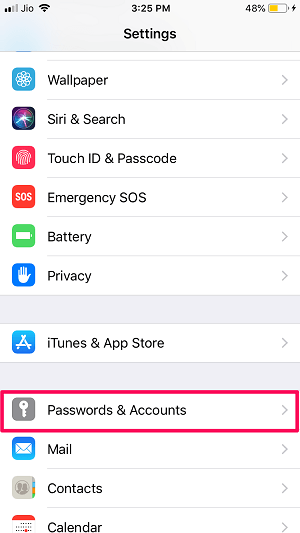
2. Em seguida, selecione a conta de e-mail para a qual deseja alterar o arquivo para excluir. Depois disso, toque em Conta no topo.
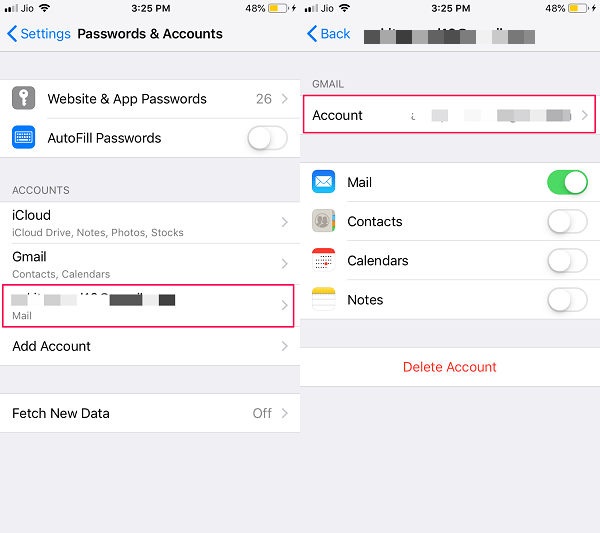
3. Em Configurações da conta, selecione Avançado.
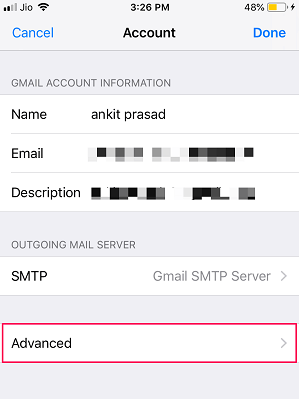
4. em Mover Mensagens Descartadas Para seção selecione caixa de correio excluída em vez de Caixa de correio de arquivo.
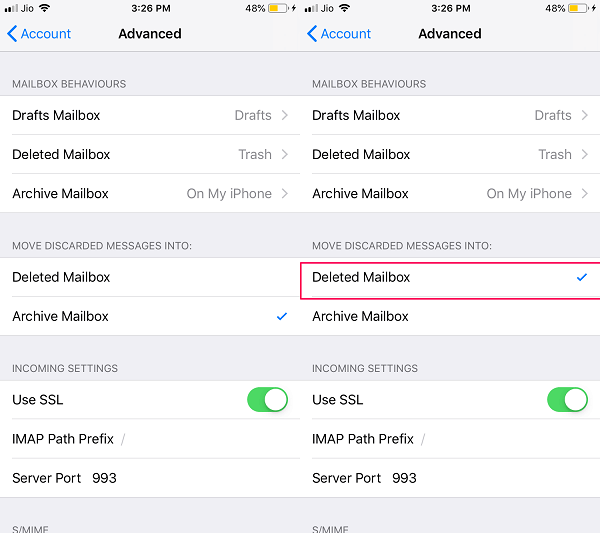 5. Para salvar as alterações, toque em Conta no canto superior esquerdo para voltar e selecionar Completo no canto superior direito da tela Conta.
5. Para salvar as alterações, toque em Conta no canto superior esquerdo para voltar e selecionar Completo no canto superior direito da tela Conta.
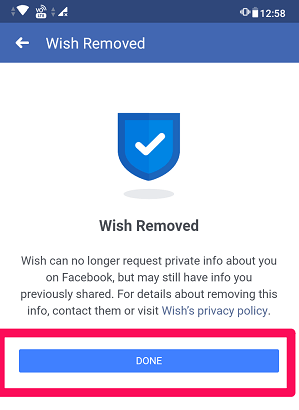
Isto irá fazer o truque. Vá até o aplicativo Mail e selecione a conta de e-mail para a qual você configurou as configurações acima e deslize para a esquerda em qualquer e-mail. Voilá! Você verá a opção Lixeira ou excluir.
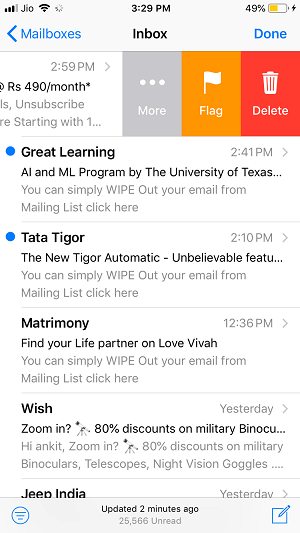
Você pode usar as mesmas etapas para alternar para deslizar para excluir e-mails de outras contas adicionadas ao aplicativo iOS Mail, se desejar.
Qual é a diferença entre excluir e arquivar?
Então, basicamente, quando você exclui uma mensagem ou conversa da caixa de entrada da sua conta de e-mail, ela é excluída definitivamente. O que significa que você nunca poderá encontrar essa conversa excluída em sua conta de e-mail. É uma boa opção para remover spam ou mensagens irrelevantes da sua caixa de entrada.
Por outro lado, quando você arquiva uma mensagem, ela é removida da sua caixa de entrada, mas não é excluída da sua conta de e-mail. Você pode encontrar as mensagens arquivadas no Todo o correio seção na opção de configurações da sua conta de e-mail.
O arquivamento de mensagens é útil quando você termina um e-mail importante e deseja removê-lo da sua caixa de entrada sem excluí-lo. Como agora você conhece a diferença básica entre as opções Excluir e Arquivar, agora você pode realizar ações relevantes em seus e-mails.
Mas agora pode surgir uma pergunta: como se pode obter e-mails arquivados de volta na caixa de entrada. Se você também tiver essa consulta, poderá seguir o método abaixo para saber exatamente como fazer o mesmo.
Receba e-mails arquivados de volta em sua caixa de entrada
Depois de arquivar um e-mail, você ainda pode recuperá-lo em sua caixa de entrada, se desejar, seguindo as etapas abaixo.
1. Abra o aplicativo Mail no seu iPhone. Faça login se ainda não estiver logado em sua conta. Agora toque no caixas de correio no canto superior esquerdo.
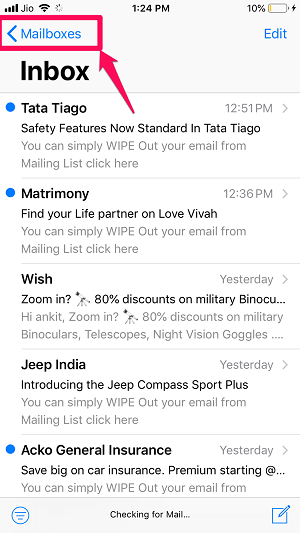
2. Role para baixo e toque em Todo o correio. Agora encontre o e-mail arquivado e toque nele para abri-lo.
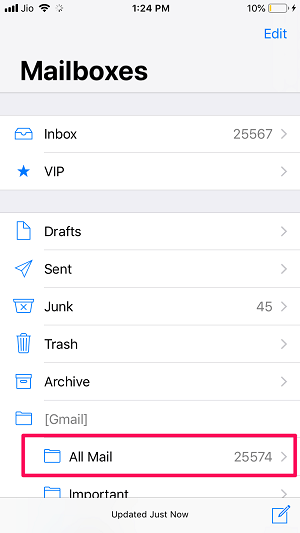
Observação: Se você adicionou várias contas ao aplicativo Mail, vá para Todos os e-mails dessa conta específica somente da qual você arquivou o e-mail.
3. Quando o e-mail abrir, toque no ícone de pasta na parte inferior (segundo da esquerda).![]()
4. Agora selecione Caixa de entrada para transferir esta mensagem do arquivo para sua caixa de entrada.
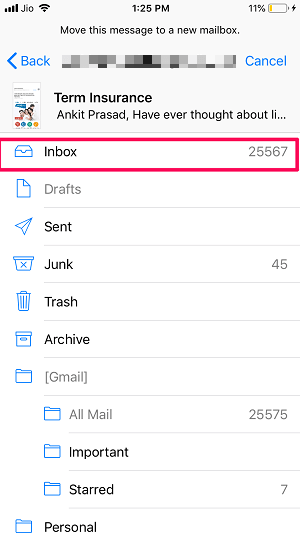
Com isso, você transferiu o e-mail arquivado de volta para sua caixa de entrada. Agora você pode voltar para encontrar o e-mail não arquivado em sua caixa de entrada.
Leia também: Como descartar rapidamente todos os e-mails no iPhone
Conclusão
Esperamos que você tenha conseguido deslizar para excluir em vez de arquivar no seu iPhone a partir do aplicativo Mail. Arquivar ou excluir e-mails é uma escolha pessoal, mas deve-se ter em mente que, se você excluir um e-mail, ele será removido da sua conta para sempre. No entanto, se você arquivar um e-mail, poderá recuperá-lo em sua caixa de entrada em Todos os e-mails. Portanto, é recomendável ler o e-mail com atenção antes de agir para excluí-lo ou arquivá-lo. Para que você não exclua um e-mail importante ou arquive e-mails de spam. Se você gostou do artigo, pode compartilhá-lo com seus amigos para que eles também se beneficiem disso.
Artigos Mais Recentes